SNS「Mastodon(マストドン)」のパスワードを忘れた時の対処方法をご紹介します。
パスワードがわからなくなってログインできなくなってしまった時など、マストドンアカウントの登録時に入力したメールアドレスが分かっていれば再設定・変更を行うことができます。
マストドンのパスワード再設定手順
①最初に、自分がマストドンのアカウントを取得したインスタンスのホームページにアクセスします。SafariやChromeなどのブラウザアプリを起動させて、インスタンスドメインを入力してサイトにアクセスして下さい。
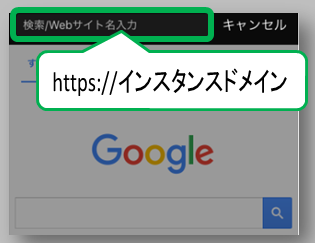
(入力例:https://インスタンスドメイン)
日本で人気のインスタンスドメイン
・pawoo.net
・mstdn.jp
・mastodon.cloud
※ここではpawoo.net(パウー)を利用している体で進めていきます。「 https://pawoo.net 」にアクセスします。画像はpawooのページで表示された画面になります。※インスタンスによって表示が異なる場合があります。
②参加するの下の【ログイン】を押して、【パスワードをお忘れですか?】をタップします。
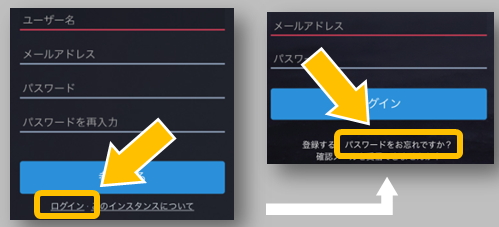
③メールアドレス入力画面が表示します。マストドンのアカウントの会員登録をした時のメアドを入力して【パスワード再発行】をタップします。
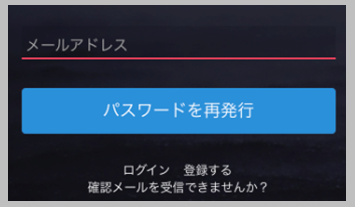
メールアドレスが登録済みであれば、パスワードをリセットするためのURLが記載されたメールが届きます。(私が行った時は、即時メールが届きました)
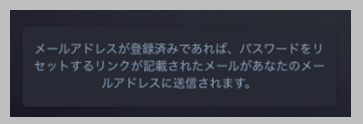
■メールが届かない場合に考えられる原因
・迷惑メールフィルターなどによりブロックされている
・メールアドレスの入力が間違えている、登録されていない
・サーバーの障害などで受信が遅くなっている
などが主な原因です。
④メール本文にある【パスワードを変更】をタップします。

⑤パスワード再設定ができるページが表示されます。新しく設定するパスワードを入力して【新しいパスワード】をタップしてください。
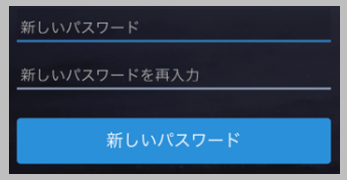
すると、「パスワードは正常に更新されました。」と出ます。

同時に「マストドンアカウントのパスワード変更完了」のメールも届きます。以上で設定完了です。
⑥最後に、マストドンにログインできるか新しいパスワードを入力して試してください。

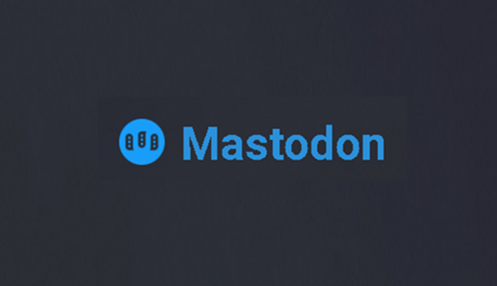
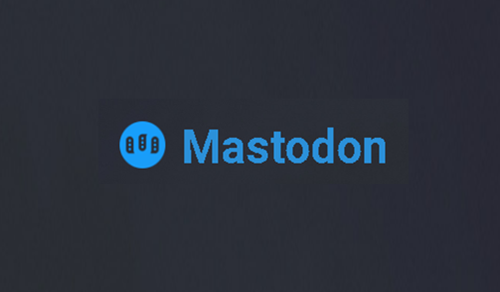
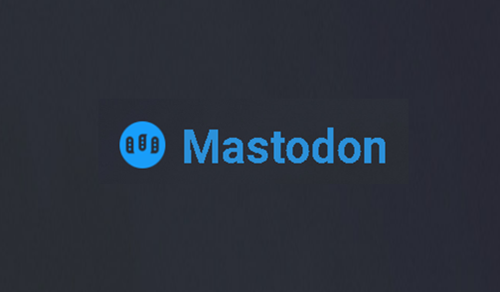
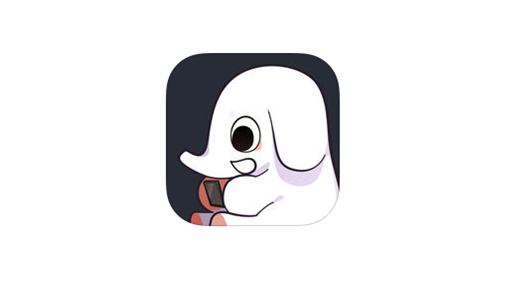
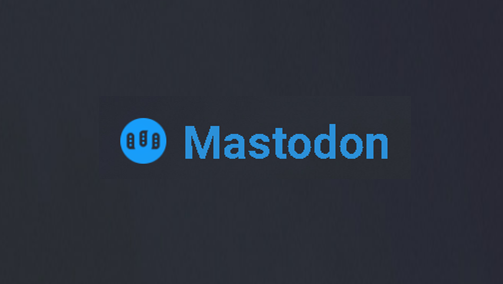
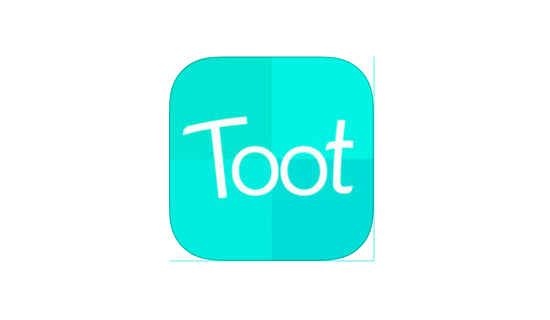
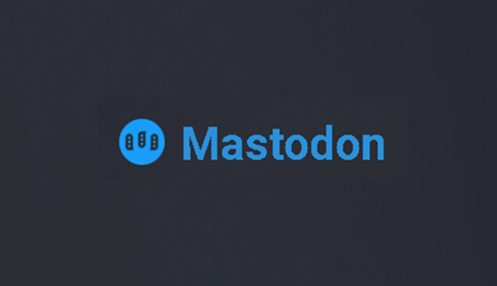
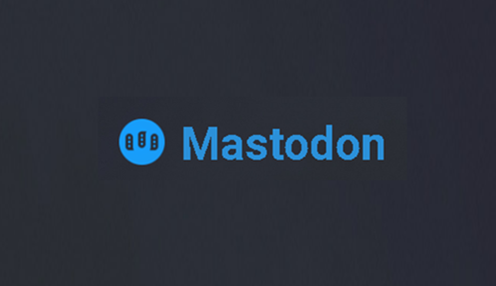






コメントを残す